
Benutzerhandbuch
PACKUNGSINHALT
Optische schnurlose Mini-Mouse
2 Ni-MH AAA 1,2 V wiederaufladbare
Batterien
Funkeinheit
Ladekabel für die Mini-Mouse
USB Verlängerungskabel
SYSTEMANFORDERUNGEN
Laptop-Computer (Windows 98 SE, Me, 2000 und XP) mit USB-Anschlüssen
Numerisches Keypad
Kopfhörer
Tragetasche
Benutzerhandbuch
1/6
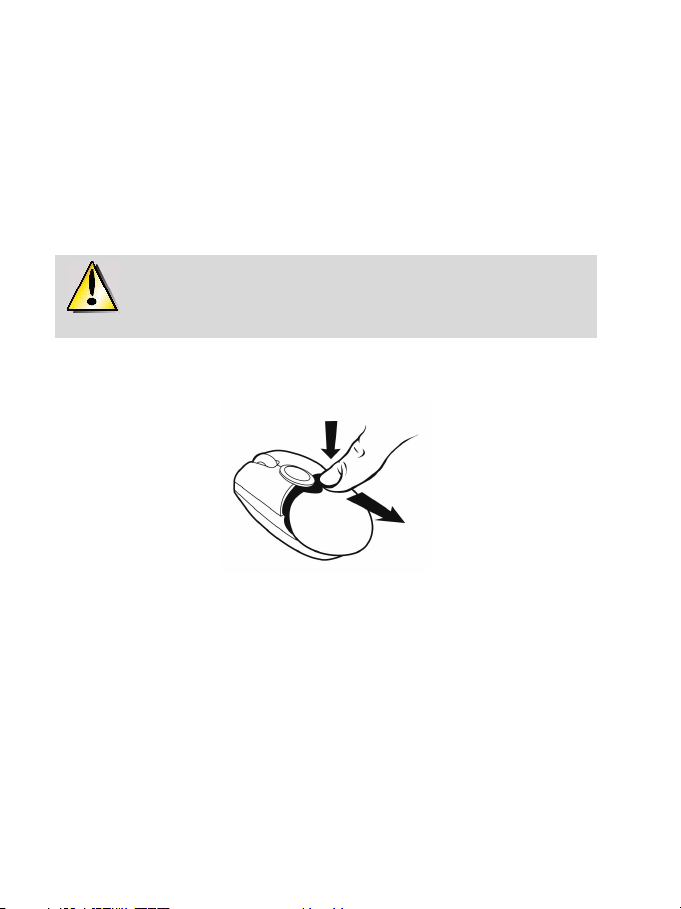
VORSICHTSMAßNAHMEN
Zu Ihrer Sicherheit befolgen Sie bitte die nachfolgenden Vorsichtsmaßnahmen:
- Öffnen Sie niemals Ihr Nomads’ Wireless Pack Zubehör, Sie könnten es beschädigen.
- Legen Sie Ihr Nomads’ Wireless Pack auf einer ebenen Oberfläche ab, um Herunterfallen zu vermeiden.
- Ziehen oder verdrehen Sie die Kabel nicht.
- Benutzen Sie Ihre Mini-Mouse niemals mit einem anderen Ladekabel als dem mit Ihrem
Nomads’ Wireless Pack mitgelieferten Kabel.
- Sie müssen die Batterien nicht entfernen, wenn Sie Ihre Mini-Mouse nicht benutzen. Sie ist mit einem
Battery-Saving System ausgestattet.
- Stecken Sie Ihr Nomads’ Wireless Pack vor der Reinigung ab, und entfernen Sie die Batterien Ihrer
Mini-Mouse. Verwenden Sie keine Flüssig- oder Sprüh-Reiniger. Benutzen Sie ein feuchtes Tuch zur
Reinigung.
Wenn Sie Ihre wiederaufladbaren Batterien Ihrer Nomads’ Wireless Pack Mini-Mouse
wechseln, ersetzen Sie sie nur durch Ni-MH AAA 1,2 V 600 mA wiederaufladbare Batterien.
EINSETZEN DER BATTERIEN IN DIE WIRELESS MINI-MOUSE
1. Schieben Sie das Batteriefach durch Ausübung leichten Drucks mit Ihren Fingern auf.
2. Entfernen Sie die Abdeckung, um das Batteriefach zu öffnen.
3. Legen Sie die zwei mitgelieferten AAA Batterien in das Fach, und stellen Sie sicher, dass Sie die
angegebene Polarität beachten.
Eine rote LED leuchtet an der Unterseite der Mini-Mouse auf.
4. Setzen sie den Deckel wieder auf das Batteriefach.
INSTALLIEREN DER WIRELESS MINI-MOUSE
1. Schalten Sie Ihren Laptop ein.
2. Falls notwendig, stecken Sie eine bereits an Ihrem Computer angeschlossene Mouse ab.
3. Schließen Sie die Funkeinheit an einen USB-Anschluss Ihres Computers an.
Eine grüne Anzeige-LED leuchtet bei der Funkeinheit auf, die anzeigt, dass die Einheit angeschlossen ist.
2/6

Wenn die USB-Anschlüsse Ihres Computers zu eng beieinander liegen, um die Funkeinheit
anzustecken, können Sie das USB-Verlängerungskabel verwenden:
- Schließen Sie die USB-Verlängerung an einen USB-Anschluss Ihres Computers an.
- Stecken Sie das andere Ende des Kabels in die Funkeinheit.
Sollten Sie Windows 98 SE auf Ihrem Computer installiert haben, müssen Sie ebenfalls die
USB-Treiber für Ihr neues Gerät installieren:
- Mit dem Zeigegerät Ihres Computers klicken Sie auf Weiter in der erscheinenden Dialogbox.
- Sollte Windows die Windows 98 SE CD-ROM verlangen, legen Sie diese in das CD-ROM-Laufwerk
Ihres Computers, um die benötigten Dateien zu installieren.
- Folgen Sie den Bildschirmanweisungen, um die Installation abzuschließen.
VERWENDEN DER WIRELESS MINI-MOUSE
Sollte die Mini-Mouse einmal nicht reagieren, wenn Sie Ihren Computer gestartet haben, müssen Sie die
Kommunikation zwischen Funkeinheit und Mini-Mouse manuell herstellen. Gehen Sie dabei wie folgt vor:
1. Drücken Sie den + Knopf auf der Funkeinheit.
Die grüne Anzeige-LED der Funkeinheit blinkt.
2. Drücken Sie sofort den ID Connect Knopf auf der Rückseite der Mini-Mouse.
Die Kommunikation zwischen der Mini-Mouse und der Funkeinheit funktioniert nun. Jetzt können Sie die
Wireless Mini-Mouse verwenden.
Hinweis: Ihre Mini-Mouse hat eine Batterielebensdauer von ungefähr 100 Stunden und schaltet nach
10 Minuten Inaktivität automatisch in den StandBy-Modus.
Zum ausschalten der Mini-Maus den ID Connect Knopf auf der Unterseite der Mini-Mouse für drei
Sekunden gedrückt halten (die rote Anzeige-LED blinkt). Drücken Sie den Knopf erneut um die Mini-Mouse
wieder einzuschalten.
AUFLADEN DER WIRELESS MINI-MOUSE
Obwohl Ihre Mini-Mouse bereits geladen ist, damit Sie nach dem Öffnen Ihres Nomads’ Wireless Pack
sofort starten können, müssen Sie sie dennoch vollständig laden. Wurde dies einmal durchgeführt, wird die
grüne Anzeige-LED auf der linken Seite der Mini-Mouse immer dann blinken, wenn die Batterien erneut
3/6

geladen werden müssen. Folgen Sie den unten stehenden Anweisungen, um Ihre Mini-Mouse wieder
aufzuladen:
1. Schließen Sie den kleineren Stecker des Ladekabels an die Funkeinheit an.
2. Schließen Sie den längeren Stecker des Ladekabels an den Anschluss der Mini-Mouse an.
Eine grüne Anzeige-LED auf der linken Seite der Mini-Mouse leuchtet auf, die anzeigt, dass sie an die
Stromversorgung angeschl ossen wurde. Die Mini-Mouse lädt nun. Ihre Mini-Mouse bleibt während eines
Ladevorgangs funktionsfähig. Die grüne Anzeige-LED erlischt, wenn der Ladevorgang beendet ist.
Hinweis: Die Erstladezeit beträgt etwa 7 Stunden. Danach dauert ein normaler Ladevorgang etwa
zweieinhalb Stunden.
3. Wenn der Ladevorgang abgeschlossen ist, können Sie das Ladekabel abstecken und die Mini-Mouse
wieder ohne Kabel mit Ihrem Computer nutzen.
ANSCHLIEßEN DES NUMERISCHEN KEYPADS UND DER KOPFHÖRER
1. Schließen Sie den USB-Stecker des numerischen Keypads an einen USB-Anschluss Ihres Computers
an.
Eine grüne Anzeige-LED leuchtet auf dem numerischen Keypad auf; Das Keypad ist standardmäßig auf
„NumLock“ gestellt. Ihr numersiches Keypad ist mit zwei USB-Anschlüssen ausgestattet, an der Sie
Peripherieger äte wie Drucker, digitale Kamera, Webcam, externe Audiomodule, ähnliches anschließen
können...
Da das numerische Keypad nicht durch eine externe Stromquelle versorgt wird, kann es
passieren, dass das Keypad gewisse USB-Geräte nicht betreibt, die eine erhöhte Stromzufuhr
benötigen, zum Beispiel vibrierende Spielsteuergeräte (Gamepads oder Lenkräder) oder sogar einige
Drucker.
Sollten Sie Windows 98 SE auf Ihrem Computer installiert haben, müssen Sie ebenfalls die
USB-Treiber für Ihr neues Gerät installieren:
- Mit dem Zeigegerät Ihres Computers klicken Sie auf Weiter in der erscheinenden Dialogbox.
- Sollte Windows die Windows 98 SE CD-ROM verlangen, legen Sie diese in das CD-ROM-Laufwerk
Ihres Computers, um die benötigten Dateien zu installieren.
- Folgen Sie den Bildschirmanweisungen, um die Installation abzuschließen.
2. Stecken Sie den Kopfhörerstecker in den Kopfhöreranschluss Ihres Computers.
Ziehen Sie kurz und schnell am ei nziehbaren Kopfhörerkabel, um es aus- oder einzurollen oder in der von
Ihnen gewünschten Länge festzustellen.
TROUBLESHOOTING
1) Die Mini-Mouse geht nicht.
Die Mini-Mouse wird nicht erkannt.
Die Mini-Mouse geht an, funktioniert aber nicht.
- Stellen Sie sicher, dass Sie die Batterien gemäß der an der Innenseite des Batteriefachdeckels
angezeigten Polarität richtig eingelegt haben.
4/6

- Stellen Sie sicher, dass Sie das Batteriefach richtig geschlossen haben.
- Verringern Sie den Abstand zu Ihrem Laptop.
- Überprüfen Sie alle Verbindungen. Falls notwendig, stecken Sie alle Kabel ab und wieder an.
Versichern Sie sich im besonderen, dass Sie den längeren Stecker des Ladekabels in den
Anschluss der Mini-Mouse eingesteckt haben.
- Stellen Sie die Verbindung zwischen die Mini-Mouse und der Funkeinheit her: Drücken Sie den
+ Knopf des Empfängers und dann den ID Connect Knopf auf der Rückseite der Mini-Mouse.
- Windows 98 SE-Benutzer müssen sicher stellen, dass sie die USB-Treiber, die für die Mini-Mouse
notwendig sind, richtig installiert haben.
- Stellen Sie sicher, dass die USB-Anschlüsse Ihres Computers richtig funktionieren, zum Beispiel
indem Sie Ihre alte Mouse oder ein anderes USB-Gerät anschließen.
- Laden oder wechseln Sie die Batterien.
- Starten Sie Ihr Computer neu.
- Wiederholen Sie den Installationsvorgang.
2) Die Funkeinheit geht nicht.
- Überprüfen Sie alle Verbindungen. Falls notwendig, stecken Sie alle Kabel ab und wieder an.
- Stellen Sie die Verbindung zwischen die Mini-Mouse und der Funkeinheit her: Drücken Sie den
+ Knopf des Empfängers und dann den ID Connect Knopf auf der Rückseite der Mini-Mouse.
- Wiederholen Sie den Installationsvorgang.
3) Das numerische Keypad geht nicht.
Das numerische Keypad wurde nicht erkannt.
Das numerische Keypad geht an, funktioniert aber nicht.
Das USB-Gerät, das ich mit dem numerischen Keypad verbunden habe, funktioniert nicht.
- Überprüfen Sie alle Verbindungen. Falls notwendig, stecken Sie das Kabel des numerischen
Keypads ab und wieder an.
- Windows 98 SE-Benutzer müssen sicher stellen, dass sie die USB-Treiber, die für das numerische
Keypad notwendig sind, richtig installiert haben.
- Stellen Sie sicher, dass die USB-Anschlüsse Ihres Computers richtig funktionieren, zum Beispiel
indem Sie Ihre alte Mouse oder ein anderes USB-Gerät anschließen.
- Wiederholen Sie den Installationsvorgang.
- Da das numerische Keypad nicht durch eine externe Stromquelle versorgt wird, kann es passieren,
dass das Keypad gewisse USB-Geräte nicht betreibt, die eine erhöhte Stromzufuhr benötigen, zum
Beispiel vibrierende Spielsteuergeräte (Gamepads oder Lenkräder) oder sogar einige Drucker.
COPYRIGHT
© 2003 Guillemot Corporation S.A. Alle Rechte vorbehalten. Thrustmaster® ist ein eingetragenes
Warenzeichen der Guillemot Corporation S.A. Microsoft® Windows® 98 SE, Me, 2000 und XP sind
eingetragene Warenzeichen oder Warenzeichen der Microsoft Corporation in den Vereinigten Staaten von
Amerika und/oder anderen Ländern. Alle anderen Warenzeichen und Markennamen werden hiermit
anerkannt und sind Eigentum ihrer jeweiligen Eigentümer. Fotos und Abbildungen nicht bindend. Inhalt,
Design und Eigenschaften des Produkts können ohne Bekanntmachung geändert werden und variieren von
Land zu Land.
FAQs, Tips und Treiber erhalten Sie auf www.thrustmaster.com
5/6

TECHNISCHER SUPPORT
Sollten Sie mit Ihrem Produkt ein Problem haben, besuchen Sie bitte die Seite http://ts.thrustmaster.com
und klicken Sie auf Technischer Support. Von dort aus können Sie auf verschiedene Instrumente
zugreifen (Fragen und Antworten (FAQ), die neuesten Versionen von Treibern und Software), die Ihnen
bei der Lösung Ihres Problems helfen könnten. Falls das Problem weiterhin besteht, können Sie mit dem
technischen Support der Thrustmaster Produkten in Kontakt treten („Technischer Support“):
Per Email:
Um den Vorzug des technischen Supports per Email in Anspruch nehmen zu können, müssen Sie sich
zunächst online registrieren. Mit den Informationen, die Sie uns so zukommen lassen, können die
Mitarbeiter Ihr Problem schneller lösen. Klicken Sie auf Registrierung links auf der Seite des technischen
Supports und folgen Sie den Instruktionen auf dem Bildschirm. Falls Sie bereits registriert sind, füllen Sie
die Textfelder Anwendername und Paßwort aus und klicken dann auf Login.
Per Telefon:
Deutschland 0190/662789
Schweiz 22 567 51 20
0,433 €/Minute, Montag bis Freitag von 15 bis 18 Uhr und 19 bis
22 Uhr
Zum Preis eines landesweiten Telefongesprächs, Montag bis
Freitag von 13 bis 22 Uhr
Gewährleistungsinformation
Guillemot Corporation S.A. („Guillemot“) bietet dem Kunde weltweit eine 2-jährige Garantie auf
Materialschäden und Herstellungsmängel ab dem Kaufdatum. Sollte das Produkt dennoch während
dieser 2 Jahre Schäden oder Mängel aufweisen, kontaktieren Sie unverzüglich den Technischen Support,
der Ihnen mitteilt, wie weiter zu verfahren ist. Sollte ein Defekt vorliegen, muß das Produkt dort
zurückgegeben werden, wo es gekauft wurde (oder an die vom Technischen Support angegebene
Adresse).
Im Rahmen dieser Garantie wird das defekte Produkt des Kunden nach Ermessen des Technischen
Supports entweder repariert oder ersetzt. Überall wo es geltendes Recht zulässt, wird die volle Haftung
von Guillemot und seinen Niederlassungen (einschließlich für indirekte Beschädigungen), begrenzt auf
die Reparatur oder den Ersatz des Thrustmaster Produktes, übernommen. Die Rechte des Käufers
entsprechend geltendem Recht im jeweiligen Land werden nicht durch diese Garantie beeinflusst.
Diese Garantie tritt nicht ein bei: (1) falls am Produkt etwas verändert wurde oder es geöffnet wurde, ein
Schaden durch unangebrachte Nutzung, Fahrlässigkeit, einen Unfall, Verschleiß oder irgendeinen
anderen Grund verursacht wurde, der nicht im Zusammenhang mit einem Materialdefekt oder
Herstellungsmangel aufgetreten ist; (2) im Falle der Nichteinhaltung der durch den Technischen Support
erteilten Anweisungen; (3) Die Software, die nicht von Guillemot herausgegeben wurde, unterliegt der
speziellen Garantie des Herausgebers.
6/6
